今回の手順の実績をまとめておきます。あんまり役には立ちませんねえ。
結論
- 今回は日本語縦組なので、原稿はMS Wordよりも一太郎
で用意したほうが都合がいい(→とくに1-3)。
- 一太郎
やMS Wordからでもある程度できる。短いものや資料的なものならそれで十分な場合も多い。しかし、凝ったことをやろうとすると破綻する。見た目も商売モノの本としては寂しいですね。
- Kindle本のデータの「正体」はHTMLとCSSである。この2つが分かっている人なら、いかようにもいじれる。
- 逆に、HTMLとCSSをやったことがない場合、「3.EPUBファイル作成」で詰みます。
1.原稿
- 1-1.本文作成はPCの一太郎ファイルを基本にした。外出先でiPadで書いたテキストは自宅で一太郎ファイルに貼り込み。
- 1-2.本文が揃ったら一太郎で編集。誤字脱字の指摘とか
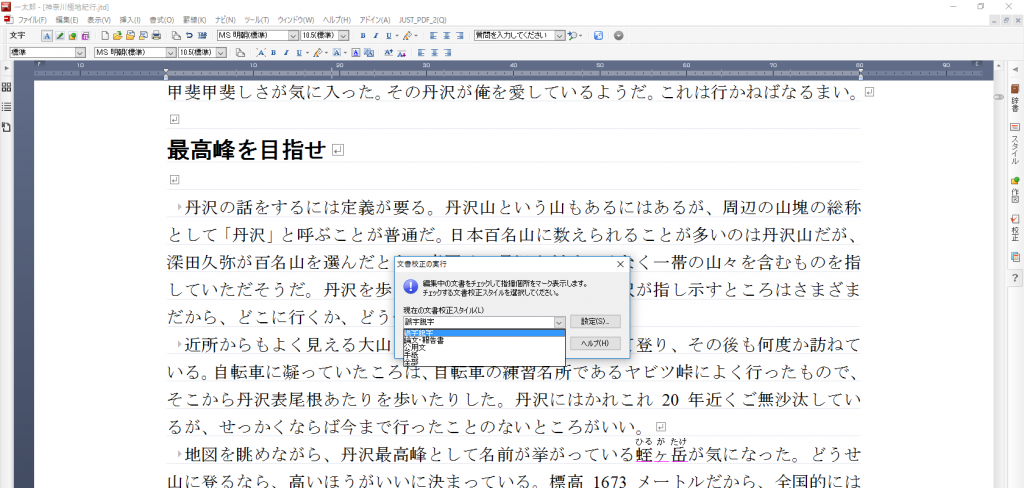
表記ゆれチェックとか便利。
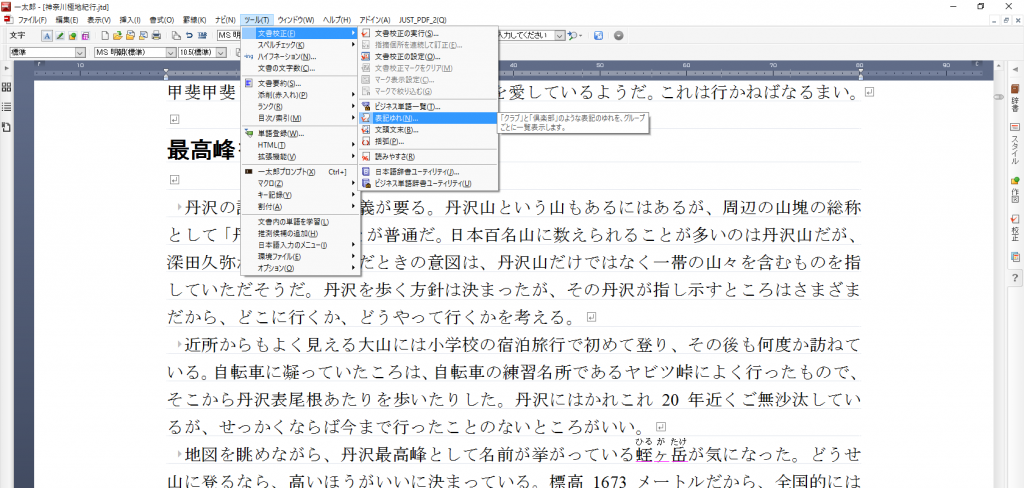
言うこと聞かずに無視したところも多いけど。 - 1-3.一太郎
のスグレモノな点がコレ。「縦組文書に変換」。縦組っていうのは、ただ縦に書けばいいって話じゃない。数字やローマ字の処理が要る。それを一括でできるから楽ちん。
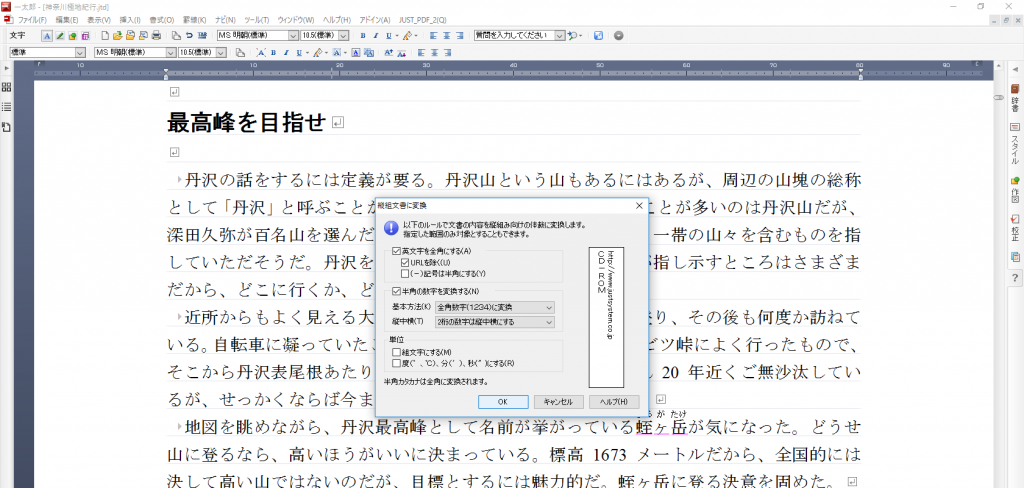
2ケタや3ケタまでとそれ以上の数字の処理を使い分けてくれる。
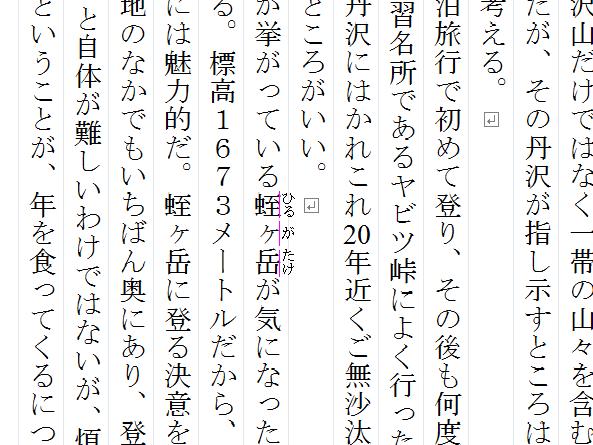
- 1-4.一太郎ファイルからPDFを書き出し。
- 1-5.PDFをGoogleドライブやDropboxでiPadに移し、GoodNotesで校正。「1-4」の一太郎ファイルに校正反映。
- 1-6.「1-4」「1-5」の繰り返し
※画像はテキスト原稿作成の時点では入れないほうがいいですね。校正用のPDFファイルが重たくなってクラウドの容量も食うので、なにかと大変。
2.画像
とくに目新しい話はありません。
- 2-1.使いそうなファイルを新規のフォルダに入れておく。
- 2-2.Photoshop
で補正、トリミング。
- 2-3.Amazon Kindle パブリッシング・ガイドラインで推奨されている幅3200ピクセルにリサイズし、別フォルダに格納→そのまま誌面に使う。
- 2-4.画像ファイル名を「極窓」でリスト化後、ファイルをリネーム。デジカメのカット番号のファイル名だとワケ分からないからリネームしますが、元のファイル名が分からなくなると修正が必要になったとき不便なのでリストを用意しておく。
3.EPUBファイル作成
- 3-1.一太郎からEPUBファイルを書き出して、それを解凍してXHTMLやCSSにバラした。
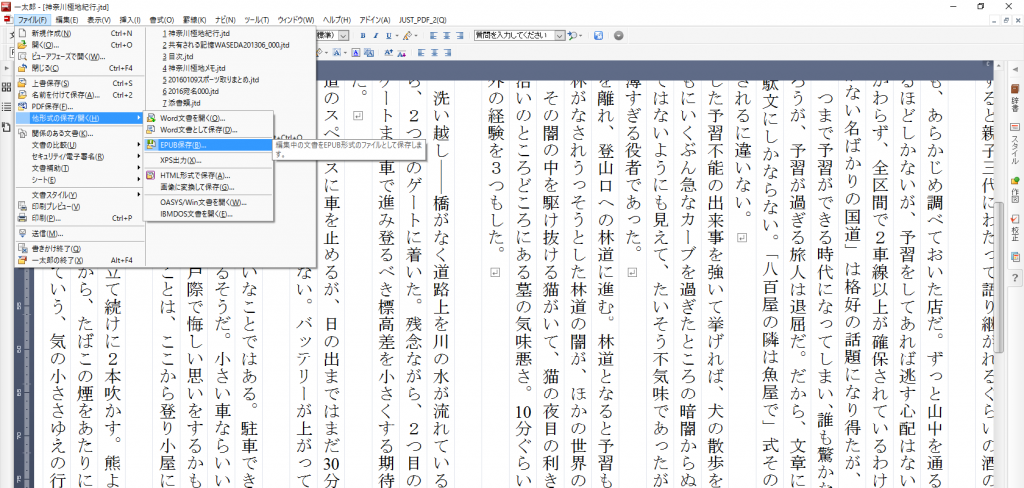
- 3-2.「電書協 EPUB 3 制作ガイド ver.1.1.3 2015年1月1日版」に含まれているテンプレートをXHTMLやCSSにバラした。
- 3-3.「3-1」のXHTMLから本文部分を「3-2」に貼り込み。「3-2」を使いやすいように改造。
- 3-4.「3-3」で作成した本文に写真を貼り込んだり、表紙や目次を調整。
- 3-5.「3-4」でできあがったファイル一式を「EPUB圧縮」でEPUBファイルに圧縮し直した。
4.動作確認
- 4-1.「3-5」で作成したファイルを、Kindle プレビューアでmobiファイルとazkファイル(iOS用)に変換。右下の「設定」は「iPad用Kindle」で。
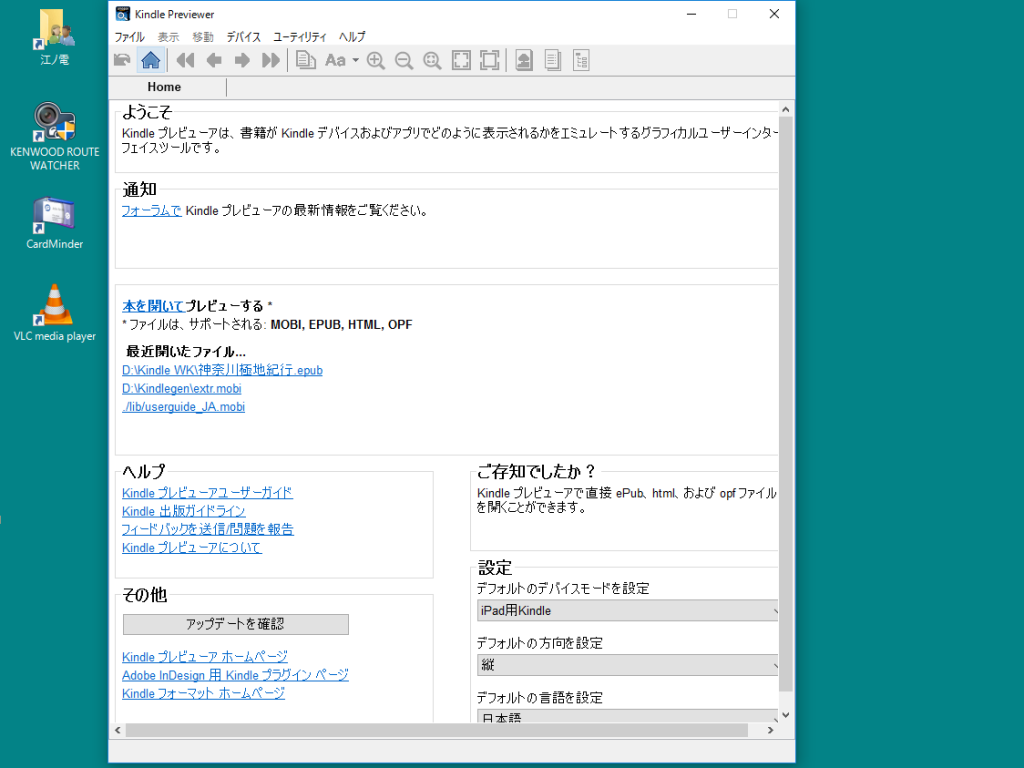
- 4-2.mobiファイルはKindle プレビューアとKindle for PCで動作確認→OK。
- 4-3.azkファイルをiTuneでiPadのKindleアプリにコピーして動作確認→縦組をはじめCSSで設定した内容が反映されていない。
今回はここでハマった。アイデアを思いつかなくて2週間無為に過ごしました。 - 4-4.azkファイルの名前、というか、EPUBにする前のフォルダ名を英数にしてみた→iPadでの動作確認OK!
「今どきのアプリで日本語を受け付けないものなどないだろう」という思い込みで失敗してた。
5.やってみてわかったこと
- 5-1.校正は原稿でやれ
工程からいって、原稿段階で潰しておくのが紙の本以上に大事。データの制作段階では極力直さない。こまごまと校正漏れあるけど、あんまり気にしていない。 - 5-2.配信が早くなっている
アップロードから24~48時間ぐらいかかるという情報が多いが、おそらく今はスピードアップしてます。23時前にアップロード→24時過ぎにはページができた→明け方配信開始
紹介文とかその24~48時間の間に考えるつもりだったので、アワ食いました。まあいいや。 - 5-3.ファイルサイズ
Amazonさんでは、できるだけ高解像度の写真をリクエストしている。通信や端末の進化を見込んでいるからなんでしょう。
今回はそのとおりにしたので本のサイズがやや大きめになってしまった。もう少し質を落とせるものもありそうなので、適切な画質や解像度を追求する余地がある。 - 5-4.既刊の著書がある場合
著者名を既刊に合わせましょう。私はスペース入れ忘れました。検索結果には並ぶようですが、自動的に同じ著者とは認識しない様子。著者名がばらけてしまった場合、著者セントラルで「名寄せ」するとよいでしょう。 - 5-5.紙の本も作る場合
先にKindle(EPUB)のデータを作成したほうが工程は合理的。XMLに直してInDesignで吸い取る。最初はEPUB出力をInDesignでやろうとしたが、上述の工程で先にEPUB作ったほうが工数を減らせる。


